iOS26のCarPlayでは標準機能だけでは歌詞を表示できません。
しかし、外部アプリ「Dynamic Lyrics」を使えば、Apple MusicやSpotifyと連携してリアルタイムに歌詞を楽しむことが可能です。
さらに、ウィジェット機能を活用することで、CarPlayの画面上に歌詞を映し出すこともできます。
本記事では実際のユーザーの声や利用環境、設定方法、料金プランまで網羅的に解説していきます。
初めてCarPlayで歌詞を表示したい方も、すでに導入を検討している方も参考になる内容です。
iOS26でCarPlayに歌詞は表示できる?

標準のCarPlay機能では歌詞表示はできません。
ここでは実際の利用者の声や背景を整理しながら、歌詞を表示する条件を解説します。
iOS26アップデート後のユーザーの声
iOS26にアップデートして「CarPlayで歌詞が見られるはず」と期待していたユーザーは少なくありません。
しかし、実際には標準機能では歌詞は表示されませんでした。
そのためSNSや掲示板には戸惑いや不満の声が多く集まっています。
代表的な反応を表にまとめます。
| 状況 | ユーザーの声 |
|---|---|
| iOS26アップデート直後 | 歌詞が表示されず困惑 |
| 海外掲示板 | 情報と違うと批判的意見 |
| 一部ユーザー | アプリ導入で成功した報告 |
つまり、期待通りの自動歌詞表示はまだ実現していないというのが現状です。
SNSや掲示板での反応まとめ
アップデート後には「Apple Musicで歌詞が出ない」「Spotify連携を期待したのに表示されなかった」といった投稿が相次ぎました。
一方で、Dynamic Lyricsを導入したユーザーからは「CarPlayで歌詞が表示できた」との報告もあり、利用者の間で温度差が生まれています。
信頼できる情報源を確認する重要性が浮き彫りになっています。
CarPlay標準機能で歌詞が表示されない理由
CarPlayはドライバーの安全を最優先に設計されているため、機能はシンプルに制限されています。
ナビゲーションや通話、音楽再生など運転に必要な機能は備わっていますが、歌詞のような詳細なテキスト表示は対象外です。
つまり、安全性を重視した設計思想が理由となります。
また、画面注視時間を減らすために、複雑な表示は意図的に制限されているのです。
CarPlay設計思想のポイント
- 運転中の安全性を優先
- 最小限の機能に限定
- 歌詞などの詳細情報は対象外
この背景を理解すると、標準機能で歌詞表示が実装されないのも納得できます。
CarPlayで歌詞を表示するための条件
CarPlayで歌詞を表示するには、iOS26の新仕様で追加されたウィジェット機能と対応アプリの導入が必須です。
標準機能だけでは対応できないため、Dynamic Lyricsなどのアプリを活用する必要があります。
さらに、Apple MusicやSpotifyなど利用する音楽サービスとアプリの連携設定も重要です。
これらが揃って初めてCarPlayで歌詞を楽しめます。
歌詞表示に必要な条件一覧
- iOS26以上にアップデートしていること
- CarPlay対応の車種・デバイスであること
- Dynamic Lyricsなどの対応アプリを導入
- Apple MusicまたはSpotifyと連携済み
この条件を満たせば、CarPlayでリアルタイムに歌詞を楽しむ環境が整います。
CarPlayで歌詞を表示する方法【iOS26対応】
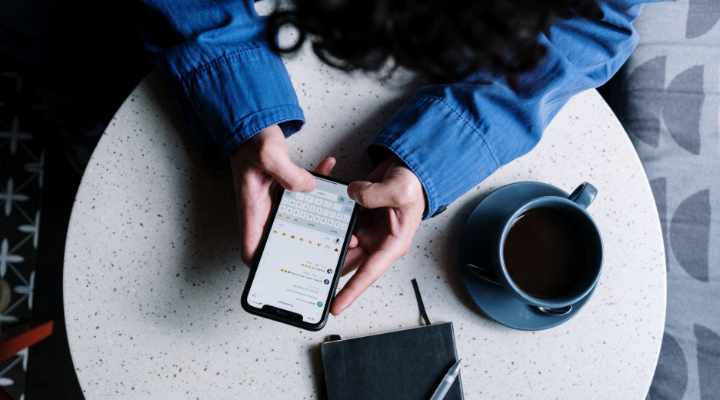
iOS26からはウィジェット機能を使うことで外部アプリ経由で歌詞表示が可能になりました。
ここでは具体的な仕組みとアプリ活用について解説します。
ウィジェット機能の拡張と活用法
iOS26では、これまでiPhoneのホーム画面専用だったウィジェットがCarPlayにも対応しました。
これにより、音楽再生中にアプリのウィジェットを追加するだけで歌詞を画面に表示できるようになったのです。
Apple MusicやSpotifyを使っている人も、この拡張機能を活用することで利便性が大きく高まります。
ウィジェット追加のポイント
CarPlay画面にウィジェットを反映させると、再生中の曲に連動して歌詞がリアルタイムに更新されます。
アプリが提供する情報をそのまま表示できる仕組みのため、音楽アプリ単体では実現できない体験を可能にしています。
表示サイズや位置は車種や画面設定によって異なるため、自分の環境に合った調整が必要です。
Dynamic Lyricsを使った歌詞表示の仕組み
Dynamic Lyricsは、Apple MusicやSpotifyと連携して楽曲ごとの歌詞をリアルタイムに表示できるアプリです。
CarPlayのウィジェット機能に対応しているため、曲に合わせた歌詞スクロールを車内でも楽しめます。
利用報告も多く、特に英語曲や邦楽の人気アーティストの楽曲でスムーズに表示できると評価されています。
Dynamic Lyrics導入のメリット
- Apple MusicとSpotifyの両方に対応
- カラオケ感覚で歌詞を追える
- 表示がシンプルで視認性が高い
一方で、日本語歌詞の一部に不具合があるケースもあるため、導入前に注意点を確認することが大切です。
長期的に使うなら料金プランの選択肢もチェックしておきましょう。
他に使えるアプリはある?
現状、CarPlayで安定して歌詞を表示できるアプリとしてよく挙げられるのはDynamic Lyricsですが、他のプレイヤーアプリにも対応例があります。
例えば、海外で人気の「Vox」などが該当します。
ただし、日本語環境では利用者が少ないため、安定性や利便性は限定的です。
他アプリと比較した場合の注意点
他アプリでも歌詞表示が可能と報告されていますが、対応サービスが限られていたり、日本語歌詞の対応が不十分であったりすることが多いです。
そのため、Apple MusicやSpotifyを利用する日本のユーザーにはDynamic Lyricsが現時点で最もおすすめの選択肢です。
Dynamic Lyricsとはどんなアプリ?
CarPlayで歌詞を表示するための代表的なアプリがDynamic Lyricsです。
ここでは対応サービスや料金プラン、利用に向いている人を解説します。
Apple Music・Spotifyとの連携
Dynamic LyricsはApple MusicとSpotifyの両方に対応しているため、普段どちらのサービスを利用している人でも問題なく使えます。
アプリをインストールし、楽曲にアクセス許可を与えるだけで、リアルタイム歌詞表示が可能になります。
海外ではVoxなど他のプレイヤーにも対応しており、柔軟性が高いのも特徴です。
連携時のポイント
Apple Musicユーザーなら、ライブラリ内の楽曲と同期して歌詞が自動表示されます。
Spotify利用者も同様にリアルタイム更新が可能で、邦楽・洋楽どちらにも対応しています。
認証は一度行えば再設定不要なので、日常的に使いやすい仕様です。
日本語歌詞の対応状況と不具合例
Dynamic Lyricsは日本語を含む多言語に対応しています。
実際に宇多田ヒカルやback numberなど国内アーティストの曲も表示可能で、カラオケのように楽しめます。
ただし、一部の邦楽で歌詞が正しく表示されない不具合も報告されています。
利用者が報告している不具合例
- 日本語歌詞が一部欠ける
- 特定アーティストの曲でスクロールが止まる
- 翻訳歌詞がずれるケースがある
完璧ではないものの、実用性は十分高いと評価されています。
安定性を求めるなら、まずは短期プランで試すのがおすすめです。
料金プラン(月額・年間・買い切り)の比較
Dynamic Lyricsには3種類の料金プランがあります。
月額150円、年間600円、生涯会員1100円という価格帯で、いずれもリーズナブルです。
まずは月額で試し、気に入ったら年間または生涯プランに切り替えるのが一般的な使い方です。
| プラン | 料金 | 特徴 |
|---|---|---|
| 月額 | 150円 | お試し向け、短期利用に最適 |
| 年間 | 600円 | 長期的に使う人におすすめ |
| 生涯会員 | 1100円 | 一度の購入で使い放題 |
料金面でも買い切りのコスパが非常に高いため、長期的にCarPlayで歌詞を楽しみたい人には生涯プランが人気です。
プラン選びの考え方
初めて利用する人は月額150円で様子を見るのが安心です。
その後、使いやすさに納得できれば年間や生涯プランに切り替えると無駄がありません。
コストを抑えつつ安定した利用ができます。
Dynamic Lyricsをおすすめする人・しない人
Dynamic LyricsはCarPlayで歌詞を見たい人にとって便利ですが、全員に向いているわけではありません。
利用環境やニーズによって向き不向きがあります。
おすすめする人
- Apple MusicやSpotifyを日常的に利用している人
- 車内で歌詞を見ながら音楽を楽しみたい人
- コスパ良く歌詞表示を導入したい人
おすすめしない人
- 無料アプリしか使いたくない人
- 日本語歌詞の不具合がどうしても気になる人
- 運転中に視線移動を最小限にしたい人
安全性や利用目的を考えて導入を検討するのがポイントです。
iOS26 CarPlayでDynamic Lyricsを設定する方法

Dynamic LyricsをCarPlayで使うには、iPhoneとCarPlay両方で準備が必要です。
ここでは導入から設定までの流れを順番に解説します。
iPhone側でのインストールと初期設定
まずはiPhoneに「Dynamic Lyrics」をインストールします。
アプリを起動したらApple MusicやSpotifyとの連携を求められるので許可してください。
その後、料金プランを選択すれば基本準備は完了です。
最初に正しく連携設定を行うことが安定利用の鍵になります。
初期設定のステップ
- App Storeからアプリをダウンロード
- 利用中の音楽サービスにアクセス許可を与える
- 月額・年間・生涯プランから選択
- 歌詞の同期テストを実施
シンプルな流れですが、認証を忘れると歌詞が表示されないので注意が必要です。
CarPlayにウィジェットを追加する手順
Dynamic LyricsをCarPlayで表示するにはウィジェットを設定します。
CarPlayの設定画面から追加作業を行えば、歌詞がリアルタイムで表示されるようになります。
操作自体は難しくありません。
設定手順
- iPhoneの「設定アプリ」を開く
- 「一般」→「CarPlay」を選択
- 接続中の車を選ぶ
- 「ウィジェット」から「Dynamic Lyrics」を追加
設定完了後はCarPlay画面の最後のページにウィジェットが現れるため、実際の車内で確認してください。
実際の表示例と表示が不安定なときの対処法
Dynamic LyricsをCarPlayに導入すると、曲に合わせて歌詞がスクロール表示されます。
ただし、一部の日本語曲や海外曲でスクロールが止まったり歌詞が表示されないこともあります。
表示が不安定なときの対処法
- アプリを一度再起動する
- 音楽サービスとの再連携を試す
- iOSやアプリのバージョンを最新に保つ
これらを実施することで多くの場合は改善します。
不具合が続く場合はサポート情報を確認するのが安心です。
CarPlayで歌詞を利用するときの注意点
便利な歌詞表示ですが、利用時には安全性に配慮することが大切です。
ここでは特に意識したい注意点をまとめます。
運転中に歌詞を見ないほうがよい理由
CarPlayで歌詞が見えるとつい目を向けたくなりますが、運転中に画面を注視するのは非常に危険です。
わずかな視線移動が事故につながることもあります。
運転中は音楽を聞くだけに留め、歌詞を見るのは停車時にしましょう。
注意喚起のポイント
- 歌詞表示はあくまで補助機能
- 運転中は視線を道路に集中
- 安全第一で使う意識が必要
停車中や助手席で楽しむおすすめシーン
歌詞表示を安全に楽しむ方法もあります。
例えば信号待ちや休憩中に歌詞を確認する、助手席の人がカラオケ感覚で楽しむ、といった使い方です。
運転の妨げにならないタイミングで使うのが理想的です。
おすすめシーン例
- 停車中に曲を覚える練習
- 助手席の人が歌いながら楽しむ
- 長距離ドライブの休憩時間に利用
安全と楽しさを両立させるためにシーンを選ぶことが重要です。
日本語歌詞・海外曲の対応状況まとめ
Dynamic Lyricsは多言語に対応しており、日本語歌詞も概ね表示可能です。
ただし一部の邦楽では不具合報告があります。
海外曲については翻訳付きで表示できる場合もあり、学習や発音確認にも役立ちます。
対応状況まとめ
- 宇多田ヒカルやback numberは表示可能
- 一部邦楽は歌詞が欠ける場合あり
- 洋楽は翻訳歌詞表示に対応するケースあり
安定性を重視するなら、まず月額プランで様子を見るのがおすすめです。
まとめ
iOS26のCarPlayでは標準機能で歌詞表示はできませんが、Dynamic Lyricsを使えばリアルタイム表示が可能です。
Apple MusicやSpotifyとの連携で快適に使える一方、日本語歌詞の一部に不具合がある点には注意が必要です。
料金プランもリーズナブルで、特に生涯プランはコスパが高い選択肢です。
ただし、安全のために運転中は歌詞を見ず、停車中や助手席で楽しむのが基本です。
CarPlayで歌詞を楽しむならDynamic Lyricsの導入がベストといえるでしょう。



